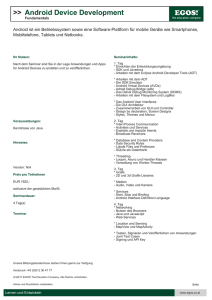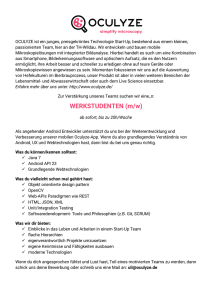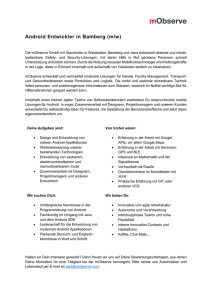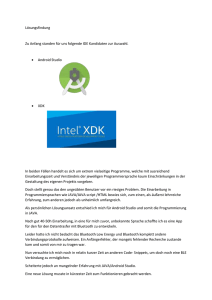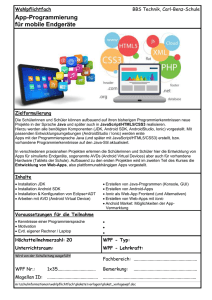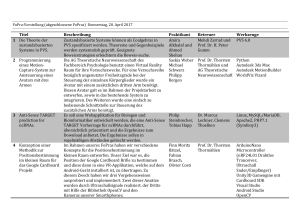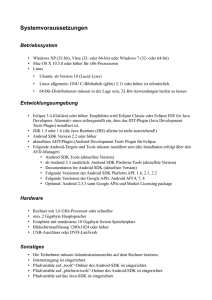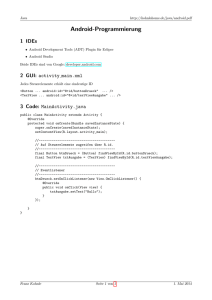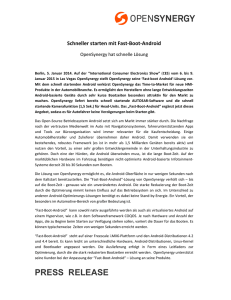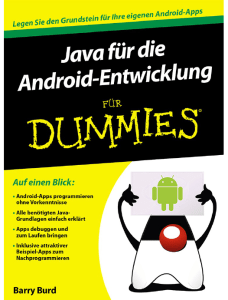Android - Die Onleihe
Werbung
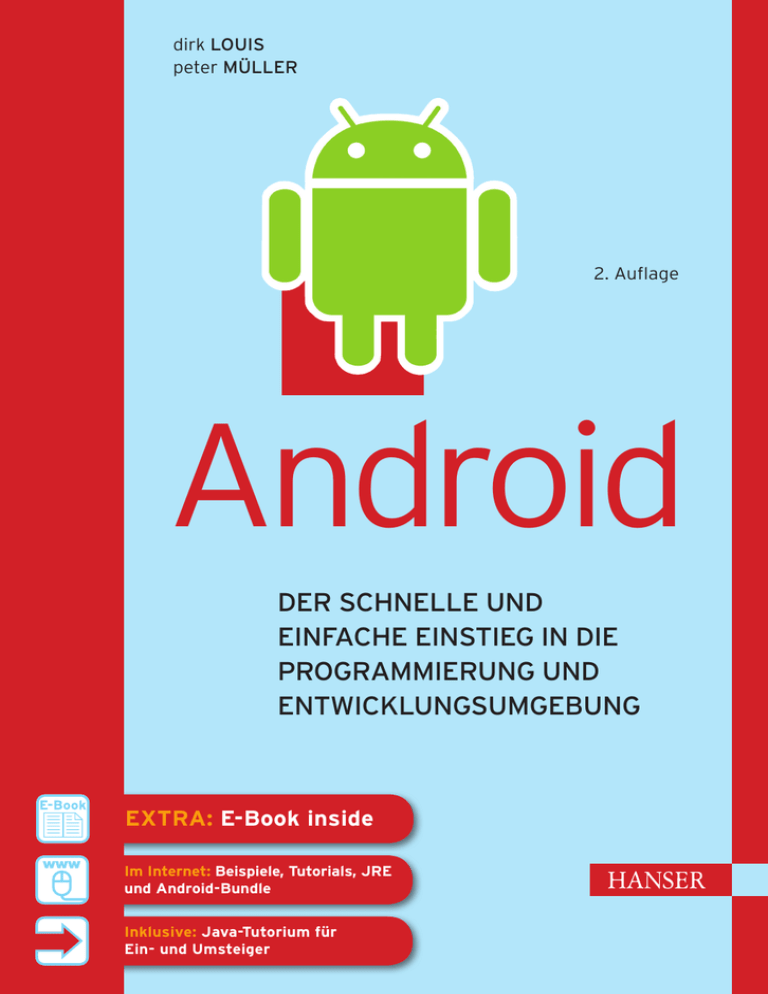
dirk LOUIS peter MÜLLER 2. Auflage Android DER SCHNELLE UND EINFACHE EINSTIEG IN DIE PROGRAMMIERUNG UND ENTWICKLUNGSUMGEBUNG EXTRA: E-Book inside Im Internet: Beispiele, Tutorials, JRE und Android-Bundle Inklusive: Java-Tutorium für Ein- und Umsteiger I Teil I: Einführung In diesem Teil geht es darum, dass Sie sich mit dem Aufbau von Android-Programmen und den Entwicklerwerkzeugen vertraut machen, die wir für die Erstellung von Android-Programmen (fortan kurz „Apps“ genannt) benötigen. Doch zunächst müssen wir diese natürlich erst einmal installieren. I Teil I: Einführung 1 Der Rechner wird vorbereitet Bevor Sie mit der App-Programmierung beginnen können, müssen Sie sicherstellen, dass Sie das nötige Arbeitsgerät zur Verfügung haben. Die gute Nachricht ist: Alles, was Sie zum Schreiben eigener Apps benötigen, gibt es kostenlos beim Material zum Buch (siehe Anhang D) oder verteilt im Internet. Die weniger gute Nachricht ist: Sie müssen die nötigen Entwicklungswerkzeuge erst einmal installieren, konfigurieren und – siehe nächstes Kapitel – testen. Aber wie sagt schon ein auf Seneca zurückgehendes Sprichwort: per aspera ad astra („Durch Mühsal zu den Sternen“ oder wie es in Anlehnung an Hesiod heißt: „Vor den Erfolg haben die Götter den Schweiß gestellt.“) ■■1.1 Die nötigen Hilfsmittel Um Apps schreiben zu können, benötigen Sie: Android Studio Android Studio ist eine integrierte Entwicklungsumgebung (kurz IDE), die viele spezia­ lisierte Werkzeuge und Hilfsprogramme zur App-Entwicklung in einer gemeinsamen Oberfläche zusammenfasst. Dazu gehören beispielsweise ein Editor zum Aufsetzen der Programmquelltexte, ein Compiler zum Übersetzen der Quelltexte in Programmcode und ein Debugger zur schrittweisen Ausführung einer App zwecks Fehleranalyse, um nur die wichtigsten Helfer zu nennen. Android Studio erleichtert Ihnen als Entwickler die Arbeit und erlaubt zudem eine intensivere Zusammenarbeit der eingesetzten Hilfsprogramme (wie z. B. die Zuordnung von Compiler-Fehlermeldungen zu Quelltextzeilen oder die Anzeige der aktuellen Ausführungsposition beim Debuggen im Editor). Android SDK Das Android SDK1 enthält alle wichtigen Tools, Klassenbibliotheken und Dokumentationen, die für die Erstellung von Android-Apps benötigt werden. 1 SDK steht für „Software Development Kit“, grob übersetzt also ein „Bausatz zur Entwicklung von Software“. 4 1 Der Rechner wird vorbereitet Das Android SDK wird normalerweise zusammen mit dem Android Studio installiert. Wir werden es allerdings im Nachhinein noch etwas anpassen. Java Development Kit (JDK) Zum Ausführen von Android Studio und zum Kompilieren von Android-Apps wird ein aktuelles Java SDK (kurz JDK) benötigt. Es umfasst neben diversen Werkzeugen auch die Java-Laufzeitumgebung, die sogenannte JRE (Java Runtime Environment). Die JRE wird nur für Android Studio und seine Hilfsprogramme benötigt. Die erzeugten Android-Apps brauchen natürlich auch eine Laufzeitumgebung, allerdings ist dies nicht die klassische JRE, sondern eine spezielle Variante, die vom Android-Gerät bereitgestellt wird (je nach Version heißt diese Laufzeitumgebung Dalvik oder ART). ein Android-Smartphone zum Testen (optional) einen nicht zu alten Rechner mit mindestens 5 Gbyte freiem Festplattenspeicher und mindestens 4 Gbyte Hauptspeicher und einem geeigneten Betriebssystem (unseres Wissens nach eignet sich jedes nicht zu alte Windows-, Mac OS- oder Linux-System). Realistisch betrachtet muss man hier anfügen, dass dies eine Minimalkonfiguration ist, die funktioniert, aber stellenweise viel Geduld erfordert. Für flottes Entwickeln brauchen Sie einen Rechner mit 8 bis 12 Gbyte und einer SSD. Spaß am Programmieren, Ausdauer und auch ein bisschen Mut ■■1.2 Installation des JDK Wie bereits erwähnt, benötigen wir zur App-Entwicklung unbedingt ein JDK in einer aktuellen Version (falls Sie bereits ein JDK installiert haben, können Sie es möglicherweise verwenden; sicherer ist aber eine Neuinstallation). 1. In Anhang D finden Sie den Download-Link der zu Ihrem System passenden JDK-SetupDatei. Windows- und Linux-Anwender müssen zudem die zu ihrem System passende 32-Bitoder 64-Bit-Setup-Datei wählen. 2. Nach dem Download doppelklicken Sie auf die Setup-Datei, um das Setup-Programm zu starten, und folgen Sie den Anweisungen des Setup-Programms. 1.3 Installation von Android Studio 32 ODER 64 BIT Sie sind unsicher, ob Sie über einen 32-Bit- oder 64-Bit-Rechner verfügen? Wenn es sich um einen Windows-Rechner handelt, rufen Sie die Systemsteuerung auf, schalten Sie die Anzeige ggf. auf Kleine Symbole und klicken Sie auf System. Auf der erscheinenden Seite werden Ihnen Betriebssystem- und Prozessortyp angezeigt. Auf der Oracle-Website http://www.oracle.com/technetwork/java/javase/downloads/index.html können Sie das jeweils neueste Java SDK herunterladen. ■■1.3 Installation von Android Studio In Anhang D finden Sie den Link zu der zu Ihrem System passenden Installationsdatei. Nach dem Download starten Sie das Programm und folgen Sie den weiteren Anweisungen (meistens einfach auf Next klicken). Achten Sie allerdings darauf, als Installationsort für Studio und SDK nicht die Vorgaben zu übernehmen, sondern einen neuen Ordner anzu­ legen (beispielsweise c:\Android). Die Erfahrung hat gezeigt, dass Sie damit vielen kleinen Problemen aus dem Weg gehen. Für den Rest des Buches gehen wir davon aus, dass Sie Android Studio und Android SDK nach c:\Android installiert haben. Auf der Website http://developer.android.com/sdk/index.html können Sie die jeweils neueste Version des Android Studio herunterladen. Tun Sie dies aber möglichst erst nach Durcharbeiten dieses Buches! Android Studio wird fortlaufend überarbeitet, sodass sich beim Herunterladen der aktuellen Version Abweichungen zu den Abbildungen und Beschreibungen im Buch ergeben können. 5